visio2016官方下载免费完整版是一款功能强大的绘图软件。该软件来自微软官方出品,为用户带来各种丰富多彩的形状和模型,可视化界面设计,可以更直观的帮助您创建图表,让我们更加轻松将繁琐的事项绘制成数据链接关系图,让我们的效率也可以变得更高。
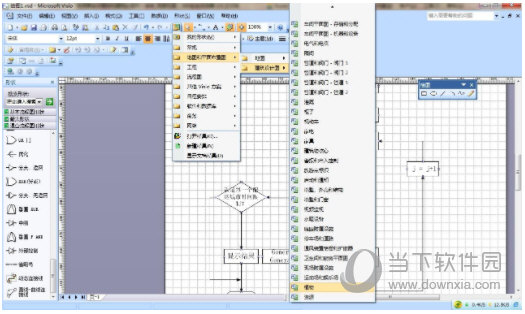
【功能特点】
1、团队同时进行编辑
与团队成员共同编辑图表,维持统一的版本并最大程度减少版本冲突。查看每个人处理的图表部分,获取有关更改的通知,以及选择何时将这些更改合并到主文件中。
2、应用内的评论
通过这款软件中添加和回复的评论,可了解所有相关利益干系人的见解。可将评论与特定的图表形状相关联,帮助避免混淆。
3、实时状态指标
通过该软件中的实时 Skype for Business 状态指标查看团队中的有空人员。并可在应用中快速启动 IM、语音或视频会议。
4、简单而高度安全的共享
通过各种高度安全的在线存储库(如 OneDrive for Business 和 SharePoint)在 Visio 中共享图表,*或将文件以 PDF、PPTX 或 DOCX 格式导出。
***OneDrive for Business 和 SharePoint 单独出售
**需要 PowerPoint (PPTX) 或 Word (DOCX),它们均单独出售
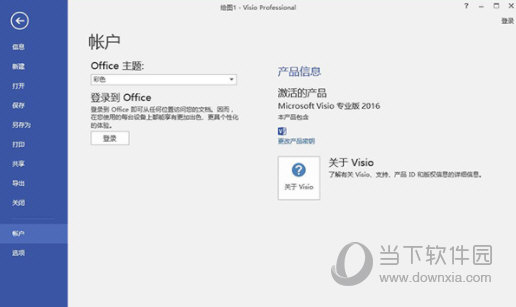
【怎么设定状态栏】
1、启动Visio 2016绘图软件,点击"类别"标签,用于选择模板创建绘图文档。
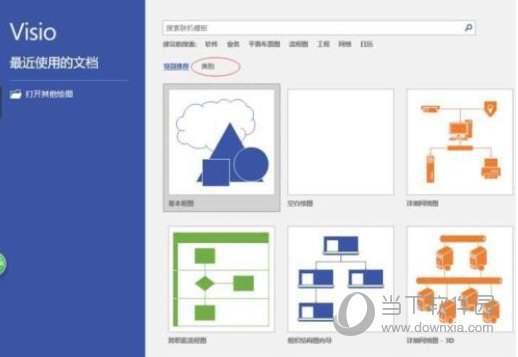
2、拖动右侧垂直滚动条。点击"地图和平面布置图"图标,用于打开"新建地图和平面布置图"选项。
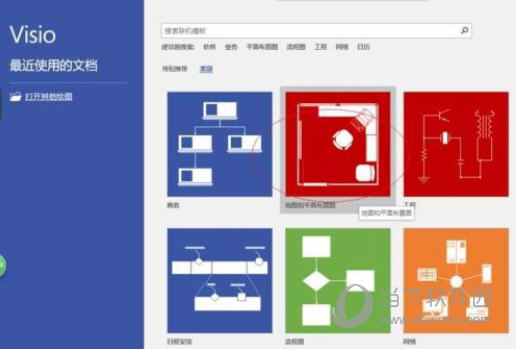
3、唤出"新建地图和平面布置图"选项,拖动右侧垂直滚动条,点击"家居规划"图标。

4、弹出"家居规划"确认对话框。选择对话框左、右按钮调整创建项目,确认点击"创建"按钮。
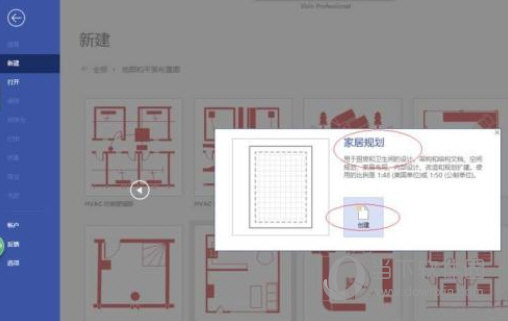
5、唤出"Visio 2016"操作界面,按照设计要求绘制家居规划图,下步将进行设置自定义状态栏的操作。
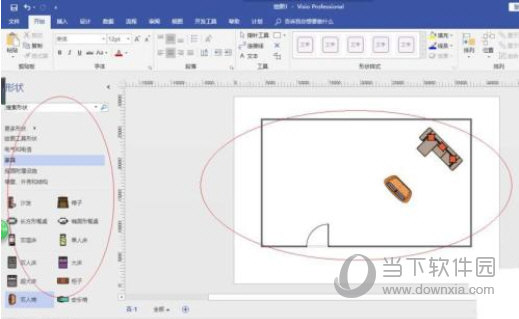
6、鼠标右击状态栏。弹出"自定义状态栏"选项列表,勾选所需的状态栏选项。
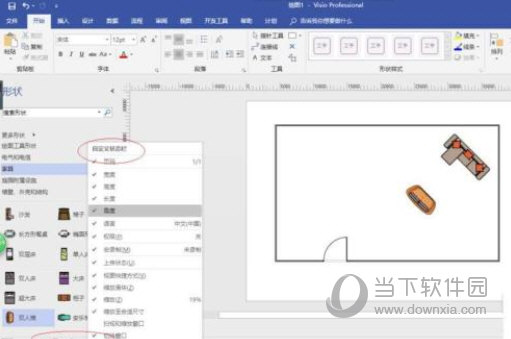
7、完成设置自定义状态栏的操作,本例到此结束,希望对大家能有所帮助。
【常见问题】
一、 如何解决Visio图形粘贴到word中虚线变实线的问题?
症状:复制Visio中的图形,粘贴到Microsoft Office文档(如:doc、ppt)中,图形中的虚线显示成了实线
原因:Visio呈现超长线条和非常细线为实线,以减小增强图元文件(EMF)的嵌入对象。这样做,Visio避免在其他程序文档中嵌入对象时文件大小有所增加,还有助于避免打印机缓冲区溢出
解决方案:单击图形,进入编辑状态,选中需要修改的虚线线条,单击右键快捷菜单“格式-线条”,将粗细适当加粗,确定保存即可。如果还出现上述症状,说明线条还不够粗,还需要在适当加粗
二、如何在Visio中给手画图形填充颜色?
症状:在Visio中画好想要的图形后,结果发现无法填充指定的颜色。
原因:所画的图形为非封闭整体图形,Visio中默认封闭整体图形才能填充颜色。
解决方案:保证所画的图形为封闭整体图形。可以这样验证,点击图形中的每一个元素(如:边、角),如果点击后是整个图形进入编辑状态,说明是整体的,然后放大目测是否封闭,其实这样检查是在无法填充时才需要的。如何保证画的图形为封闭整体图形呢,可以选择绘图中的直线后,一笔画成所需图形,一笔是说,画完一条边后单击鼠标左键,且鼠标不离开转折点,继续画下一条边,直至与起始点重合。
三、如何将Visio模板中的图形旋转所需要的角度?
症状:用模板中给定的基本图形元素组合成所需图形时,无法按照所需角度组合
原因:Viso中默认的基本图形的旋转角度是向顺时针(或逆时针)方向90度。
解决方案:选择想要旋转的基本图形,右击选择视图->大小和位置窗口,然后在该窗口中调整角度,角度方向是逆时针为正。另外,还可以通过镜像对称翻折进行图形组合或复制

